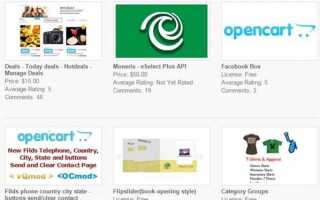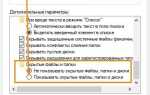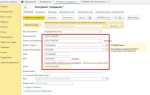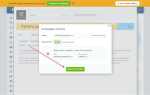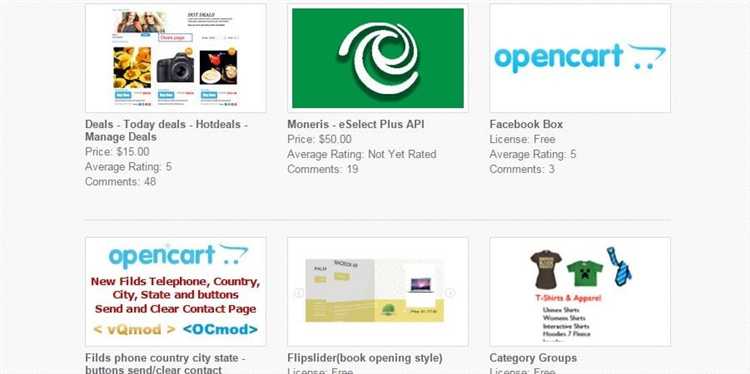
OpenCart поддерживает установку шаблонов через административную панель и вручную через FTP. В этой инструкции описан оба способа, с акцентом на действия, которые вызывают сложности чаще всего: очистка кэша, активация темы, проверка модификаторов и установка дополнительных модулей, поставляемых с шаблоном.
Перед началом убедитесь, что версия шаблона совместима с установленной у вас версией OpenCart. Это особенно важно при использовании шаблонов для версий 3.0 и выше – структура и логика установки в них отличается от более ранних релизов.
Рекомендуется создать резервную копию сайта и базы данных. Некоторые шаблоны перезаписывают системные файлы или вносят изменения в структуру базы, особенно если они включают в себя дополнительные расширения или используют модификаторы через OCMOD или VQMod.
Для загрузки шаблона через административную панель перейдите в раздел «Дополнения» → «Установка дополнений». Загрузите архив с шаблоном в формате .ocmod.zip. После установки не забудьте перейти в «Модификаторы» и нажать кнопку обновления, затем – очистить кэш через меню «Очистка кэша» в верхней панели.
Если шаблон устанавливается вручную, распакуйте архив на компьютере и загрузите содержимое папки upload в корень сайта через FTP. При появлении предупреждений о перезаписи файлов убедитесь, что у вас есть резервная копия. После загрузки файлов выполните обновление модификаторов и очистку кэша так же, как и при установке через административную панель.
Активация шаблона выполняется в разделе «Система» → «Настройки». Откройте нужный магазин, вкладка «Шаблон». Выберите установленную тему из выпадающего списка и сохраните изменения. Некоторые шаблоны требуют дополнительной настройки – она проводится через отдельный пункт меню, добавляемый после установки (например, Theme Options).
После установки проверьте отображение главной страницы, карточки товара и категорий. Если элементы отображаются некорректно, удостоверьтесь, что установлены все модули, указанные в документации к шаблону, и активированы соответствующие блоки в разделе «Дизайн» → «Макеты».
Установка шаблона в OpenCart: пошаговая инструкция
1. Подготовка файлов шаблона
Распакуйте архив с шаблоном на компьютере. Внутри должен быть каталог upload, а также инструкция от разработчика. Убедитесь, что структура папок соответствует стандарту OpenCart.
2. Резервное копирование
Перед внесением изменений сделайте полную резервную копию сайта и базы данных. Это позволит восстановить магазин при ошибке в установке.
3. Загрузка файлов на сервер
С помощью FTP-клиента (например, FileZilla) подключитесь к серверу. Перенесите содержимое папки upload в корневой каталог сайта, подтверждая замену файлов при необходимости. Не загружайте весь архив, только содержимое.
4. Установка модуля шаблона (если предусмотрено)
Если шаблон содержит модуль в формате .ocmod.zip, зайдите в админку OpenCart: Дополнения → Установка дополнений. Загрузите файл, затем перейдите в Дополнения → Модификаторы и нажмите «Обновить» (синяя кнопка в правом верхнем углу).
5. Активация шаблона
Откройте раздел Система → Настройки, выберите нужный магазин и перейдите на вкладку «Шаблон». В выпадающем списке выберите название установленного шаблона и сохраните изменения.
6. Очистка кэша
После активации шаблона очистите кэш: Дополнения → Модификаторы → Обновить и Очистить. Затем откройте Панель управления → Настройки → Очистить кэш тем, если используется кеширование шаблонов.
7. Проверка работы шаблона
Откройте главную страницу магазина в браузере и убедитесь, что отображается новый шаблон. Проверьте корректность отображения меню, товаров, слайдеров и других элементов.
Выбор совместимого шаблона для вашей версии OpenCart

Перед загрузкой шаблона необходимо точно определить установленную версию OpenCart. Это можно сделать в административной панели: «Система» → «Настройки» → вкладка «Сервер». Версия указывается в нижней части страницы.
Шаблон должен быть разработан специально под вашу версию. Например, шаблоны для OpenCart 2.3 несовместимы с OpenCart 3.x из-за отличий в структуре контроллеров, шаблонов и механизма событий.
На странице шаблона всегда проверяйте раздел о поддерживаемых версиях. Если он отсутствует – такой шаблон лучше не использовать. Уточняйте, поддерживается ли шаблоном OCMOD или VQMod, в зависимости от установленной системы модификаций.
Если вы используете сборку вроде OcStore или OpenCart.Pro, проверьте, адаптирован ли шаблон под неё. Некоторые модули этих сборок несовместимы с оригинальной архитектурой OpenCart.
Не полагайтесь на универсальные шаблоны без конкретной информации о тестировании. Запрашивайте демо-доступ или документацию. Надёжные разработчики предоставляют архив с файлами шаблона, инструкцией по установке и список рекомендуемых расширений.
Для OpenCart 4 важно проверять, использует ли шаблон новые механизмы шаблонизации через Twig и соответствует ли файловая структура последним требованиям платформы.
Избегайте устаревших шаблонов, в которых используются модификации ядра. Это может привести к конфликтам при обновлении или установке модулей. Выбирайте шаблоны с поддержкой стандартных механизмов расширения.
Подготовка файлов шаблона перед загрузкой
Перед загрузкой шаблона в OpenCart необходимо убедиться, что структура архива соответствует требованиям системы. Чаще всего шаблоны поставляются в виде архива .zip, внутри которого находятся папки catalog, admin, system и файл установки, например install.xml или install.ocmod.xml.
Если архив содержит вложенную папку с названием шаблона, её необходимо открыть и переместить содержимое (а не саму папку) в корень архива. OpenCart не распознаёт структуру, в которой файлы находятся не на верхнем уровне.
Удалите ненужные файлы, такие как документация, PSD-исходники, текстовые инструкции и демо-контент, если они включены в архив. Они не требуются для установки и могут вызвать ошибки при загрузке.
Проверьте наличие файла install.xml или install.ocmod.xml – он отвечает за интеграцию с системой модификаций (OCMOD). Отсутствие этого файла означает, что шаблон не добавит необходимые правки автоматически.
Если шаблон адаптирован под определённую версию OpenCart, проверьте её совместимость с вашей. Неподходящая версия может привести к некорректному отображению или сбоям.
Перед архивацией убедитесь, что структура выглядит следующим образом:
| admin/ |
| catalog/ |
| system/ |
| install.xml |
Создайте новый архив .zip, поместив в него только нужные файлы и папки. Убедитесь, что архив не содержит других архивов внутри. OpenCart не обрабатывает многослойные архивы.
Загрузка шаблона через админку OpenCart
Для загрузки шаблона через админку OpenCart используется встроенный установщик расширений. Файл шаблона должен иметь формат .ocmod.zip или .ocmod.xml.zip, совместимый с вашей версией платформы.
- Перейдите в раздел Дополнения → Установка расширений.
- Нажмите кнопку Загрузить и выберите архив шаблона на вашем компьютере.
- Дождитесь сообщения об успешной загрузке. Если появляется ошибка, проверьте структуру архива – внутри должен быть файл
install.xmlилиinstall.json. - После загрузки откройте Дополнения → Модификаторы. Убедитесь, что шаблон появился в списке.
- Нажмите кнопку Обновить (синяя кнопка в правом верхнем углу), чтобы применить изменения.
После этого перейдите в Система → Настройки, выберите магазин, откройте вкладку Дизайн и укажите новый шаблон в поле Шаблон.
Если шаблон корректно установлен, он появится в выпадающем списке. При отсутствии – проверьте журнал ошибок и соответствие версии шаблона.
Установка шаблона через FTP-клиент
Скачайте архив шаблона с официального источника или магазина дополнений OpenCart. Распакуйте архив на локальном диске. Обычно внутри находятся папки catalog, admin, system и файл install.txt или readme.txt.
Подключитесь к серверу через FTP-клиент, например FileZilla. Введите адрес хоста, логин, пароль и порт (по умолчанию 21). После подключения откройте корневую папку сайта, где расположены файлы OpenCart: index.php, config.php, admin/ и т.д.
Перетащите содержимое распакованного шаблона в корневую директорию. Подтвердите замену файлов, если появится соответствующий запрос. Убедитесь, что структура каталогов сохранена – файлы должны встраиваться в текущую систему, а не дублировать её на новом уровне.
После копирования откройте панель администратора OpenCart, перейдите в Система → Настройки, выберите магазин, нажмите «Изменить», затем вкладку «Шаблон» (или «Темы», в зависимости от версии) и выберите установленный шаблон из списка.
Очистите кэш: в разделе Дополнения → Модификаторы нажмите кнопку «Обновить», затем «Очистить кэш». Дополнительно зайдите в Панель разработчика (если включена) и обновите кэш шаблонов.
Активация шаблона в настройках темы
После загрузки и установки шаблона в административной панели OpenCart перейдите в раздел «Дизайн» – «Темы». Найдите установленный шаблон в списке и нажмите кнопку «Изменить» рядом с нужным магазином, если у вас несколько.
В открывшемся меню укажите шаблон в поле «Тема» (Theme). В некоторых версиях OpenCart для активации требуется выбрать точное имя папки шаблона, которая была загружена на сервер.
Обязательно сохраните изменения кнопкой «Сохранить» в правом верхнем углу. После этого обновите кеш через раздел «Система» – «Обслуживание» – «Очистить кеш», чтобы шаблон корректно применился на сайте.
Для проверки активации откройте главную страницу магазина в режиме инкогнито или в другом браузере. Если отображение отличается от стандартного, значит, шаблон активирован корректно.
Если шаблон включает дополнительные настройки, они обычно доступны во вкладке «Настройки темы» или в разделе «Расширения» – «Модули». Рекомендуется ознакомиться с документацией конкретного шаблона для точной настройки параметров.
Настройка модулей, включённых в шаблон
После установки шаблона в OpenCart необходимо перейти в раздел администрирования «Расширения» → «Модули». Здесь отображаются все модули, интегрированные в шаблон.
После внесения изменений обязательно сохраните настройки и очистите кеш сайта через меню «Система» → «Очистка кеша», чтобы обновления отобразились на фронтенде.
Если в шаблоне присутствуют модули для интеграции с внешними сервисами (например, слайдеры с товарами или отзывы), проверьте корректность API-ключей и других параметров подключения.
При необходимости внесите дополнительные настройки в файлах шаблона, например, измените стили модулей в CSS или порядок загрузки через конфигурационные файлы, если стандартных опций недостаточно.
Очистка кэша и проверка отображения на сайте
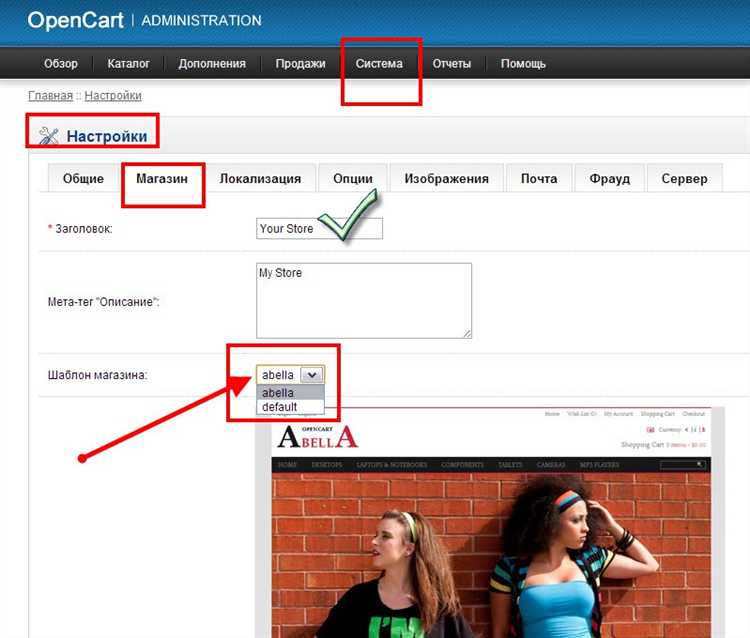
После установки шаблона необходимо удалить кеш, чтобы обновления вступили в силу. В админке OpenCart перейдите в раздел Администрирование → Система → Очистка кеша и выполните очистку всех доступных типов кеша: кеш шаблонов, кеш модификаций, кеш языков.
Если используется сторонний кеширующий модуль или CDN, очистите кеш и там. Для Varnish, Redis и подобных систем требуйте очистки через соответствующие инструменты или панели управления.
После очистки кеша откройте сайт в режиме инкогнито или очистите кеш браузера, чтобы исключить загрузку старых файлов. Проверьте корректность отображения элементов шаблона на главной и ключевых страницах, включая мобильную версию.
Если изменения не видны, проверьте наличие ошибок в консоли браузера и логах сервера. Иногда неактивные или конфликтующие расширения блокируют корректное применение стилей и скриптов.
Для диагностики отключите сторонние модули и вернитесь к стандартному шаблону. После подтверждения работы нового шаблона поочерёдно включайте модули, отслеживая появление ошибок.
Рекомендуется также проверить настройки кеширования в файле config.php и папках system/storage/cache и system/storage/modification – убедитесь, что сервер имеет права на запись и чтение этих директорий.
Решение типичных ошибок при установке шаблона
При установке шаблона в OpenCart часто встречаются ошибки, связанные с несовместимостью версий, правами доступа и некорректной структурой файлов. Рассмотрим основные причины и способы их устранения.
- Ошибка загрузки файла шаблона
- Проверьте, что архив шаблона не поврежден и соответствует версии OpenCart.
- Используйте встроенный менеджер расширений OpenCart для загрузки, избегайте прямой загрузки файлов через FTP без проверки.
- Проблемы с правами доступа
- Установите права 755 для папок и 644 для файлов шаблона.
- Проверьте владельца файлов – они должны принадлежать пользователю веб-сервера (например, www-data или apache).
- Некорректная структура файлов шаблона
- В архиве должны присутствовать папки catalog и admin (если шаблон предусматривает админскую часть).
- Проверьте, что файлы шаблона расположены в нужных папках, а не в дополнительной вложенности (например, template/template_name).
- Ошибки при активации шаблона
- Очистите кэш OpenCart через админку (Система → Настройки → Сервер → Очистить кеш).
- Обновите кэш шаблонов вручную, удалив содержимое папки system/storage/cache.
- Совместимость с расширениями и модулями
- Отключите сторонние модули перед установкой шаблона, чтобы исключить конфликты.
- Проверьте документацию шаблона на предмет совместимости с используемыми модулями и версиями OpenCart.
Если после всех действий ошибки сохраняются, проверьте логи OpenCart (system/storage/logs/error.log) для точной диагностики. Иногда помогает обновление OpenCart до актуальной версии или повторная загрузка шаблона с официального источника.
Вопрос-ответ:
Как загрузить шаблон в OpenCart через админ-панель?
Для загрузки шаблона зайдите в админ-панель OpenCart и перейдите в раздел «Расширения» — «Установщик». Нажмите кнопку «Загрузить» и выберите архив с шаблоном на вашем компьютере. После успешной загрузки система автоматически распакует файлы и подготовит шаблон к использованию.
Что делать, если шаблон не отображается после установки?
Если шаблон не появляется на сайте, сначала проверьте, активирован ли он в настройках. Перейдите в «Система» — «Настройки», выберите нужный магазин и откройте вкладку «Шаблон» (или «Дизайн»). Убедитесь, что выбран правильный шаблон и сохраните изменения. Также очистите кэш в админке и браузере.
Можно ли устанавливать шаблон на OpenCart вручную без использования админки?
Да, шаблон можно загрузить вручную через FTP или файловый менеджер хостинга. Для этого распакуйте архив с шаблоном и скопируйте папки и файлы в соответствующие директории вашего сайта (обычно это папка catalog/view/theme). После этого в админ-панели выберите новый шаблон в настройках магазина.
Какие ошибки часто возникают при установке шаблона и как их исправить?
Чаще всего возникают ошибки из-за неправильных прав доступа к папкам, несовместимости шаблона с версией OpenCart или неполной загрузки файлов. Проверьте права на папки (обычно 755 для папок и 644 для файлов). Убедитесь, что шаблон подходит для вашей версии OpenCart. Если некоторые файлы не загрузились, повторите установку.
Как настроить основные элементы шаблона после установки?
После установки шаблона откройте раздел «Дизайн» — «Макеты» в админ-панели. Здесь можно настроить, какие модули и блоки отображать на страницах сайта, а также их порядок. Дополнительно в настройках самого шаблона (если они есть) можно изменить цвета, шрифты и другие визуальные параметры.